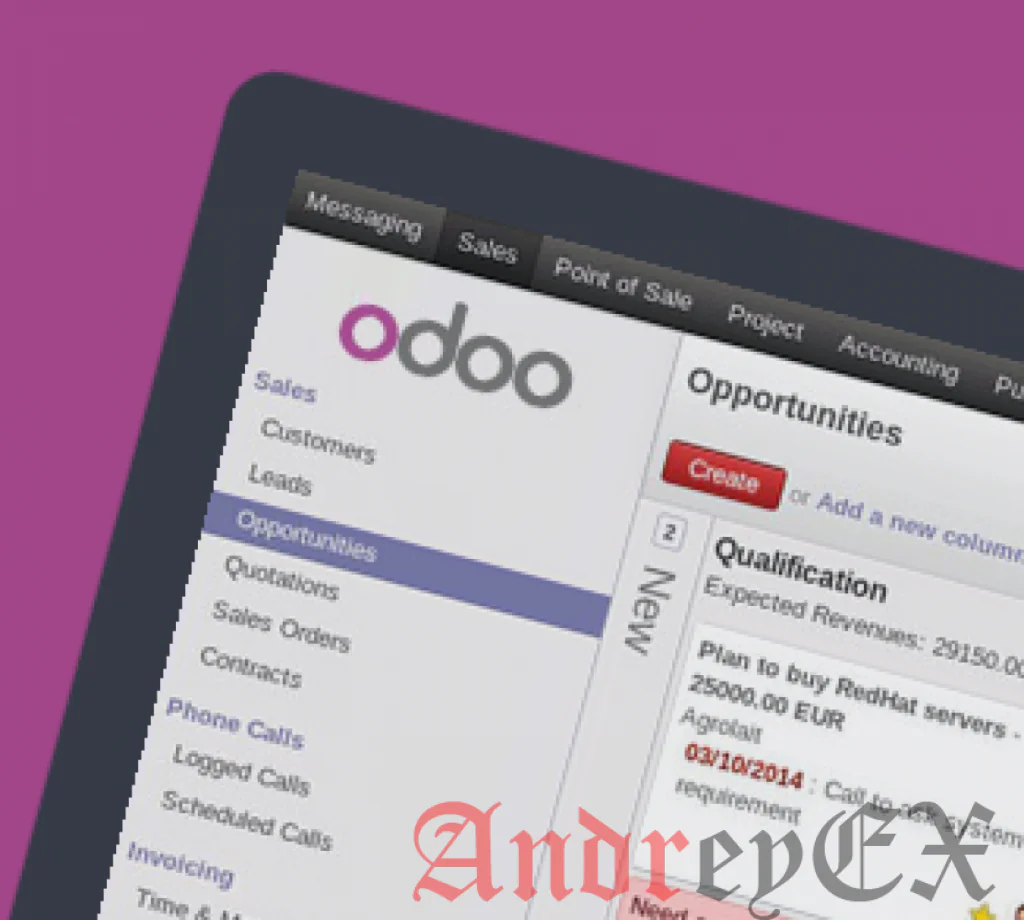Odoo (ранее известный как OpenERP) представляет собой набор приложений для управления корпоративными веб-приложениями. Это один из самых популярных и мощных программных средств Open Source ERP для бизнеса на основе языка программирования Python.
Бизнес-приложение Odoo организованы в 6 групп: интерфейсные приложения, приложения управления продажами, бизнес-операций приложений, маркетинговых приложений, человеческих ресурсов и производительности приложений. Они могут быть использованы в качестве автономных приложений, и они могут быть интегрированы так что вы можете получить полнофункциональный Open Source ERP.
На этом уроке мы установим последнюю версию Odoo 10 и настроим Apache в качестве обратного прокси — сервера, так что вы можете получить доступ к приложению Odoo через домен Odoo без ввода с порта в URL.
Войдите на сервер с помощью SSH:
ssh root@server_ip
Перед тем как начать, введите следующую команду, чтобы проверить есть ли у вас правильная версия CentOS, установленная на вашем компьютере:
cat /etc/redhat-release
Выход должен быть следующим:
CentOS Linux release 7.2.1511 (Core)
Обновление системы
Убедитесь, что ваш сервер полностью обновлен:
yum update
Как только это будет сделано, установите репозиторий Epel:
yum install -y epel-release
Установка PostgreSQL
Odoo использует PostgreSQL, поэтому давайте установим его вместе с некоторыми столь необходимыми зависимостями. Выполните следующую команду:
yum install postgresql-server php-pgsql php-gd fontconfig libpng libX11 libXext libXrender xorg-x11-fonts-Type1 xorg-x11-fonts-75dpi wkhtmltopdf yum-utils
Теперь инициализируйте базу данных PostgreSQL:
postgresql-setup initdb
Включите PostgreSQL для запуска при загрузке системы и запуска службы с помощью:
systemctl enable postgresql systemctl start postgresql
Установить Odoo 10
Добавьте репозиторий Odoo:
yum-config-manager --add-repo=https://nightly.odoo.com/10.0/nightly/rpm/odoo.repo
Обновление пакета и установка Index Odoo 10:
yum update && yum install odoo
После завершения установки, включите Odoo на запуск при загрузке:
systemctl enable odoo
Запуск Odoo:
systemctl start odoo
Проверьте работает ли Odoo:
ps aux |grep odoo
Мастер — пароль Odoo по умолчанию установлено значение ‘ admin«. Давайте изменим его. Откройте файл конфигурации для Odoo вашим текстовым редактором. Мы используем nano:
nano /etc/odoo/odoo.conf
Раскоментируйте (delete ;) линию admin_passwd и установите новый мастер — пароль. Обязательно используйте надежный пароль. Вы можете сгенерировать с помощью командной строки. Сохраните и закройте файл. Перезапустите Odoo для того, чтобы изменения вступили в силу:
systemctl restart odoo
Настройка Apache
И последнее, но не в последнюю очередь, вам нужно настроить Apache в качестве обратного прокси — сервера, чтобы избежать использования порта Odoo в веб — браузере при доступе к Odoo. Во первых, давайте установим Apache:
yum install httpd
Включим его запуск при загрузке, а затем запустить Apache:
systemctl enable httpd systemctl start httpd
Теперь, давайте сделаем фактическую обратную конфигурацию прокси-сервера. Откройте новый конфигурационный файл для вашего домена:
nano /etc/httpd/conf.d/your_domain.conf
Вставьте следующее:
<VirtualHost *:80> ServerName your_domain.ru ServerAlias www.your_domain.ru ProxyRequests Off <Proxy *> Order deny,allow Allow from all </Proxy> ProxyPass / http://your_domain.ru:8069/ ProxyPassReverse / http://your_domain.ru:8069/ <Location /> Order allow,deny Allow from all </Location> </VirtualHost>
Конечно, не забудьте заменить your_domain.ru реальным доменом. Сохраните и закройте файл, а затем перезапустить Apache для того, чтобы изменения вступили в силу:
service httpd restart
Поздравляем, если вы внимательно следовали инструкциям, вы успешно установили Odoo 10 на вашем CentOS 7. Теперь вы можете открыть ваш веб-браузер и перейдите к экземпляру Odoo используя домен, настроенный ранее. Создайте свою первую базу данных и начните использовать Odoo 10.